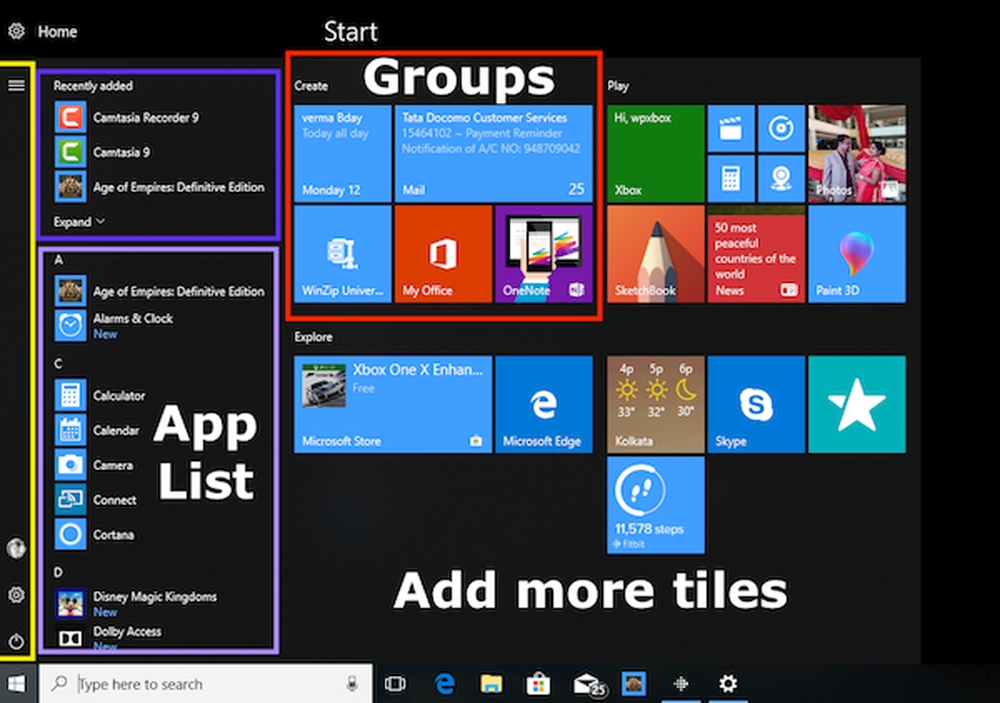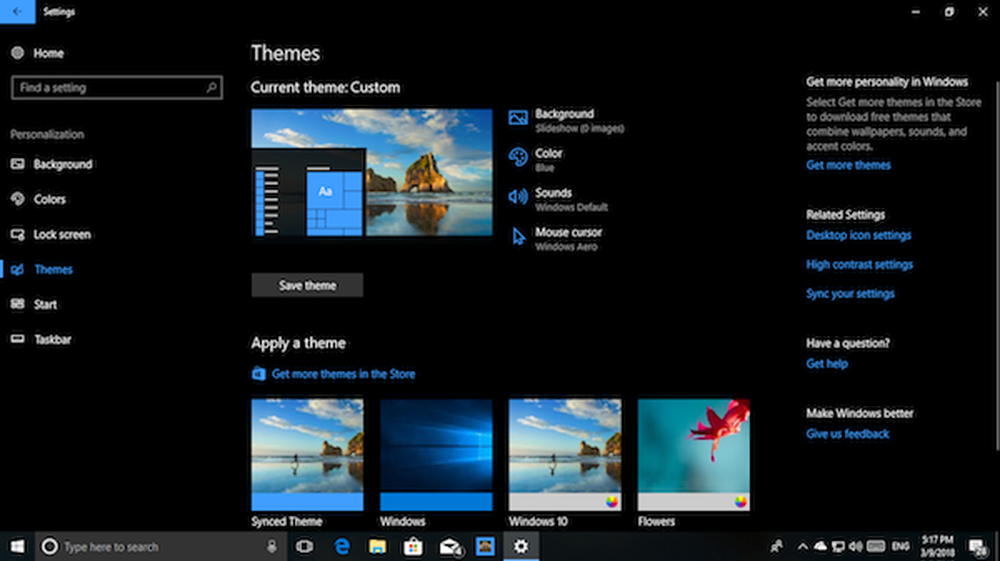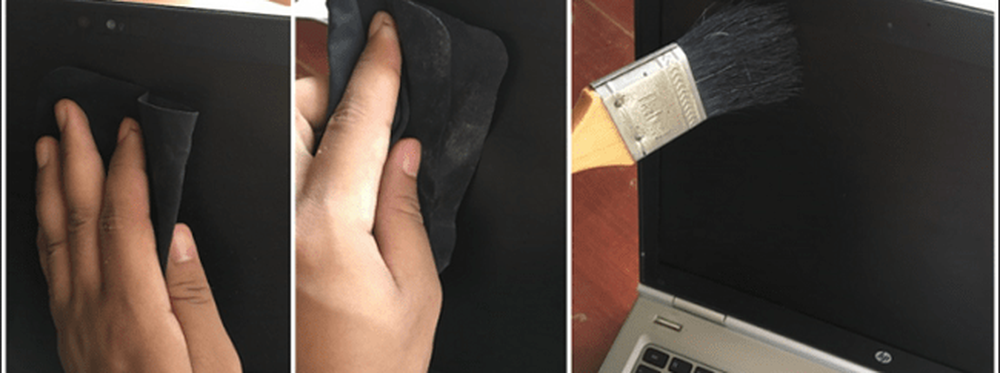Veiledning for å koble til hjemme- eller kontor-PC fra hvor som helst

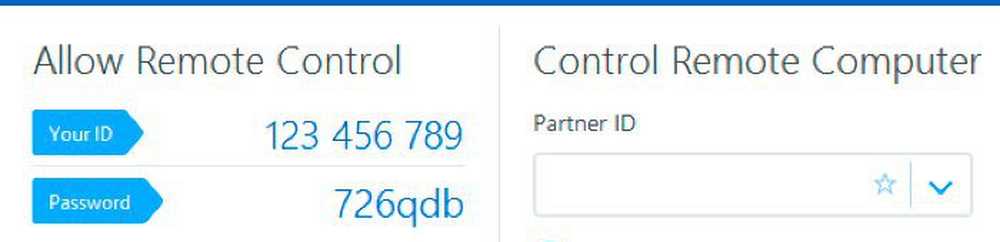
Når det gjelder å koble fra en enhet til en annen eksternt, er det flere måter å gå om det. Her er en titt på noen av de forskjellige måtene du fjernstyrer en datamaskin eksternt når du trenger å få en fil eller utføre noen feilsøking.
Microsofts Remote Desktop Protocol (RDP)
RDP er en proprietær protokoll utviklet av Microsoft som lar deg få tilgang til PCene dine på Internett og har eksistert siden XP Pro. For eksempel må du kanskje ta en fil eller vedlikeholde på en datamaskin eller server på jobben eller hjemme. Det finnes flere måter å eksternt få tilgang til datamaskinene dine fra nesten hvor som helst du har en nettverkstilkobling.
Legg merke til at du kan fjernkontrollen til en hjemmeversjon av Windows, men du trenger Pro til fjernkontroll til en annen PC. Hvis du er i en hjemmeversjon av Windows, bør du sjekke ut alternativene fra tredjepart nedenfor.
Hvis du kjører Windows 10, kan du bruke den tradisjonelle skrivebordsappen eller Universal RDP-appen. Ta en titt på noen av de følgende artiklene for mer detaljert informasjon:
- Bruke Eksternt skrivebord for Windows 10
- Aktiver eksternt skrivebord i Windows 7
- Fremskynde RDP-tilkoblinger i Windows 7
Det er også verdt å merke seg at hvis du har en langsom eller målrettet tilkobling, er det trinn du kan ta for å gjøre fjernopplevelsen raskere.
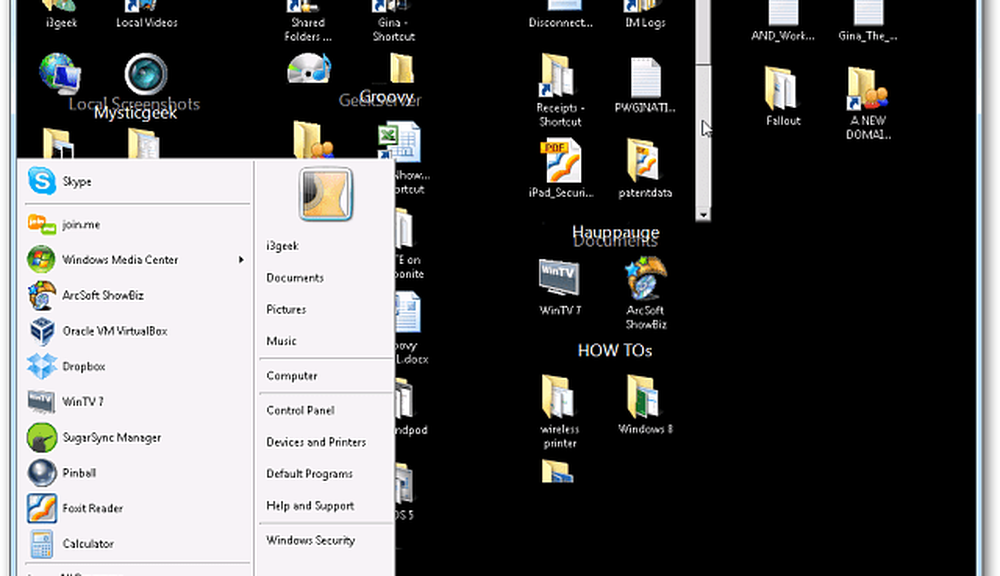
Hvis du har en sakte internettforbindelse, kan du endre grafiske innstillinger for å øke opplevelsen.
Også, hvis du trenger å ta en fil fra PCen, kan du bruke OneDrive Fetch-funksjonen for å få lokale filer eksternt. Hvis du vil ha mer informasjon om det og sette opp det, kan du se vår artikkel om hvordan du fjerner filer med OneDrive Fetch.
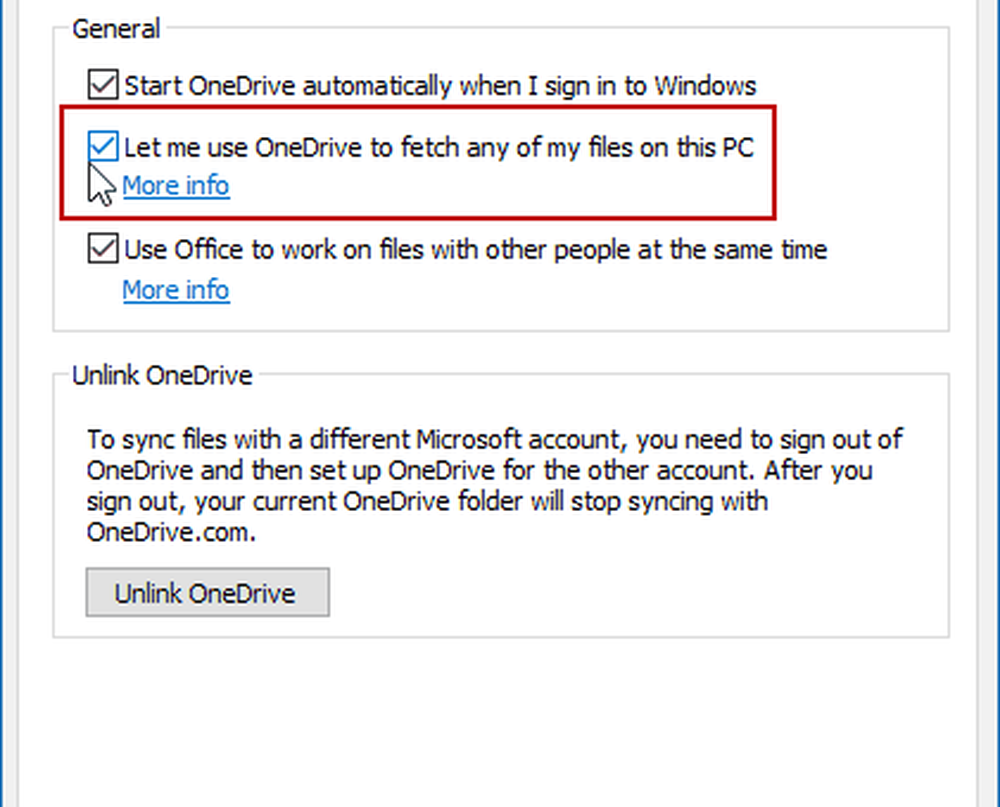
Eksternt skrivebord fra mobilenheter
Noen ganger mens du er hjemmefra eller på kontoret, trenger du en fil mens du er på farten. Forhåpentligvis har du lagret filen i Dropbox eller Onedrive-mappen. Hvis ikke, må du imidlertid kunne få tilgang til datamaskinen eksternt.
Heldigvis er det mange måter du kan fjerne på PCen hjemme eller på kontoret.
- Bruke Microsofts offisielle Android Remote Desktop App
- Eksternt skrivebord til Windows 7 eller 8.1 fra en Smartphone eller Tablet
- Google Chrome eksternt skrivebord for iOS
- Google Chrome eksternt skrivebord for Android
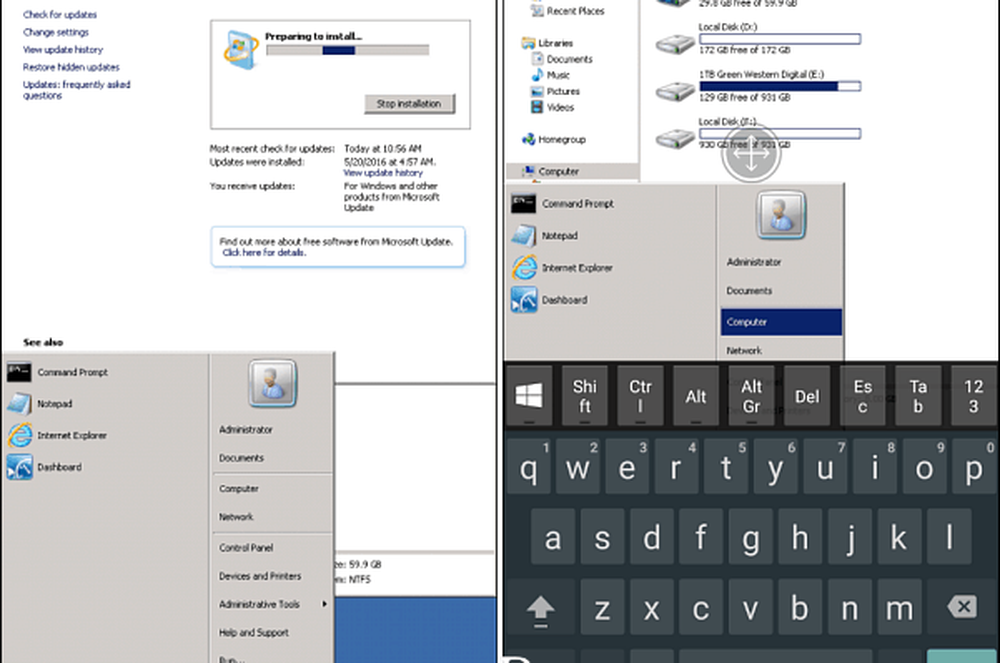
Å få tilgang til en ekstern datamaskin via mobiltelefonen har blitt mye lettere.
Tredjeparts eksternt skrivebordsprogram
Det er mange tredjepartsprogrammer og tjenester der ute å velge mellom. Noen er gratis og Open Source og andre som tilbyr flere funksjoner for en pris. En av favoritttjenestene våre for desktop deling, møter og ekstern hjelp er Join.me. Unliked TeamViewer (se nedenfor), men Join.me krever noen på den andre siden av tastaturet for å være vert for eller bli med i møtet. Ikke en god løsning for å hente filer eksternt, men det virker kjempebra hvis du bare trenger å se noen på skjermen og ta kontroll over musen for å hjelpe dem med noe.
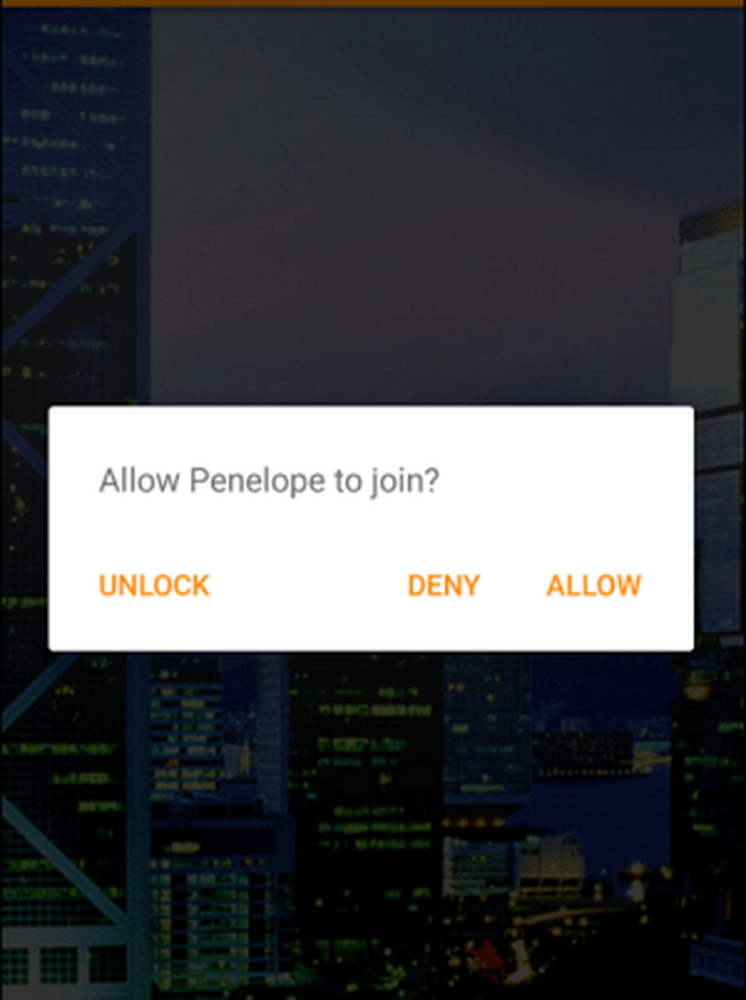
TeamViewer er ærlig kongen av fjerntilgang. Den er tilgjengelig for både Mac og Windows, det er 100% gratis for personlig bruk, og det er funksjonssettet er utrolig. Sjekk ut vår fullstendige gjennomgang av appen for mer detaljer, men nok det å si, det er min de facto verktøy for ekstern tilgang.
Det er også et godt alternativ for de tidene når du er utenfor huset, siden det gjør at du kan koble til din hjemboks på den andre siden av en brannmur. Igjen, perfekt for å få tilgang til den arbeidsmaskinen eller hjemmeboksen uansett hvor du er på planeten. Å, og nevnte jeg at mobilappen kan brukes til fjernkontroll i Mac eller Windows-boksen? Ja, det er derfor jeg kaller det King of Remote Access!
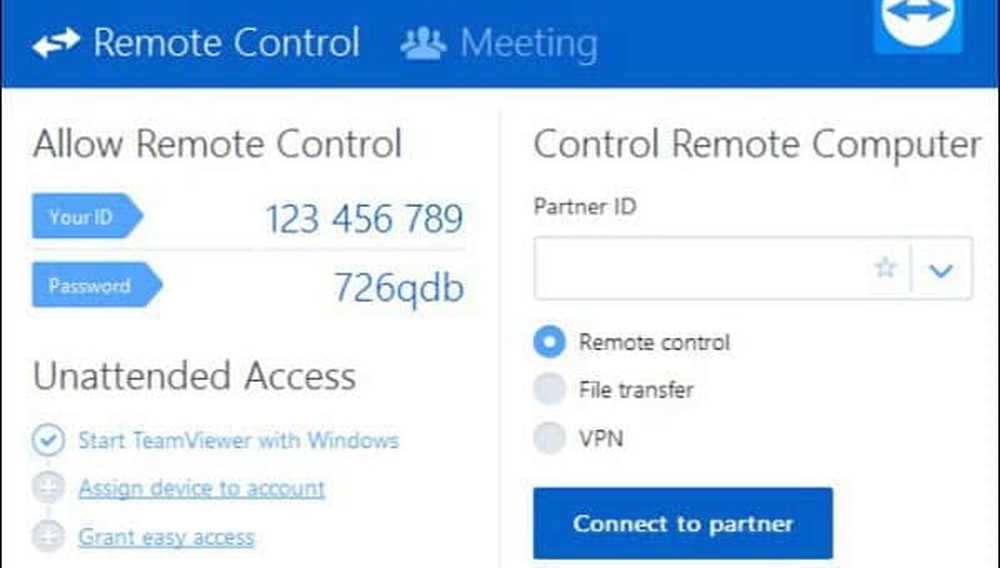
TeamViewer er en tredjepartsprogram som tillater skjermdeling, ekstern tilgang og lagmøter.
Med så mange eksterne skrivebords- og delingsevner, kan du koble til hjemme- eller kontor-PC fra nesten hvor som helst. Alt du trenger er en datamaskin eller mobilenhet, en Internett-tilkobling, og riktig programvare og sikkerhet.
Hva er dine favoritt måter å fjerne på en datamaskin eller dele skjermen med en annen bruker? Gi oss beskjed om dine tanker i kommentarseksjonen nedenfor.